
Мазмұны:
- Автор John Day [email protected].
- Public 2024-01-30 10:25.
- Соңғы өзгертілген 2025-01-23 14:51.
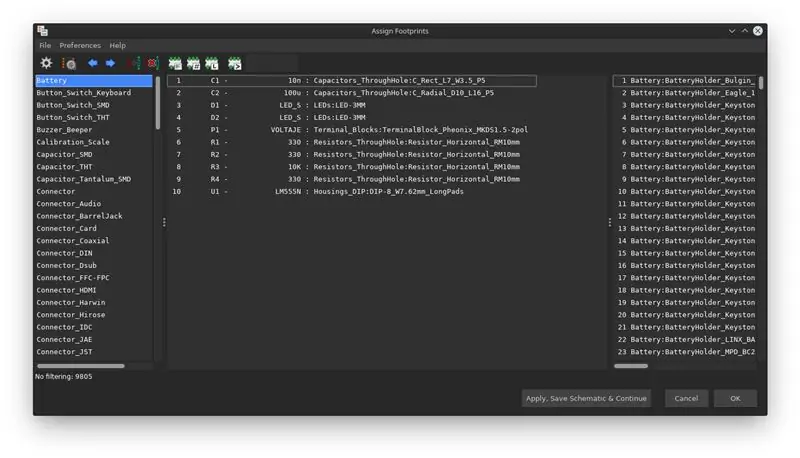
Кикадты қолдану жөніндегі нұсқаулықтардың шағын сериясын жалғастыра отырып, енді бізде Kicad қолдана бастағанда, менің ойымша, бұл схеманың символы мен таңбаларын біз қолданатын нақты бөлшектермен байланыстыру. пайдаланыңыз, мұны істеу үшін мен біздің компьютерде шаралар тақырыбына және басқаларға қолданылатын компоненттердің болуын ұсынамын.
---
Нұсқаулықтар комикстерді пайдалану арқылы жалғасады Kicad, бұл сіздің парақшаңызға сәйкес келуі мүмкін, бұл сіздің қарым -қатынасыңызды жеңілдетеді, сонымен қатар күрделі мәселелерді шешеді. компоненттері сіздің компьютеріңізде немесе компьютерде неғұрлым маңызды болып табылатындығына байланысты болады.
1 -қадам: Тағайындау терезесі

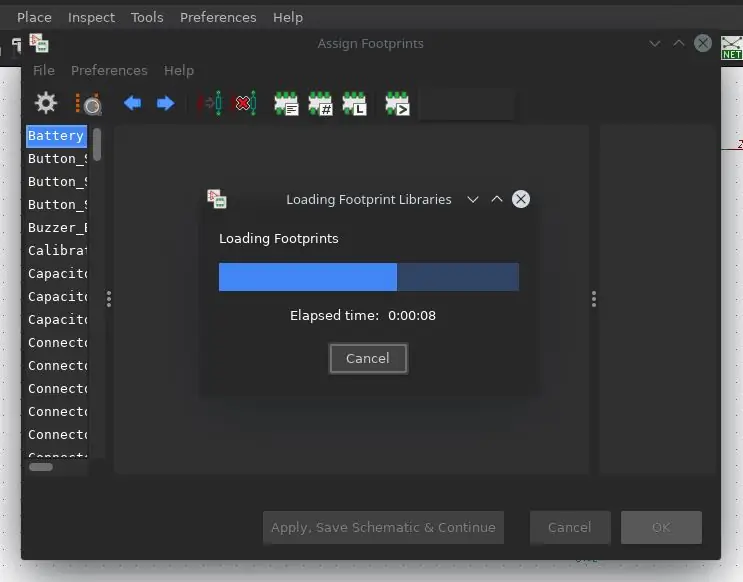
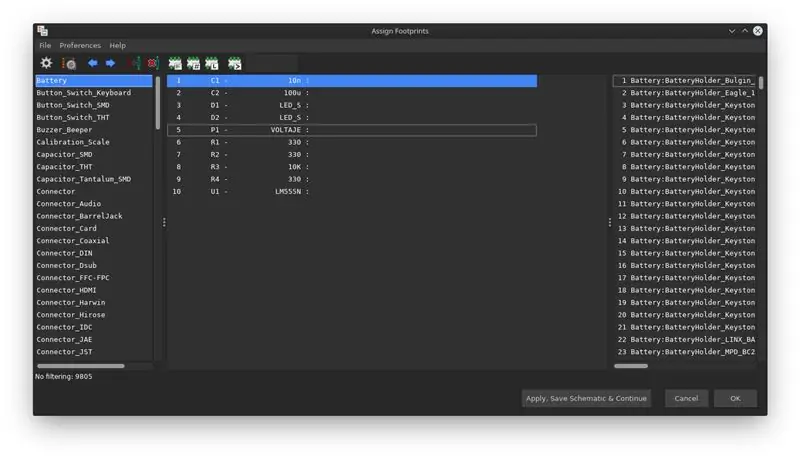
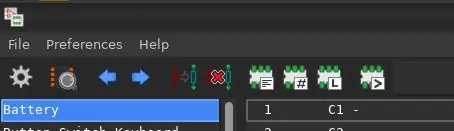
Компоненттерді байланыстыру үшін Eeschema -де «PCB іздерін схемалық белгілерге тағайындаңыз» деген белгішені таңдау керек, ол бірінші процесті орындау кезінде қажет болатын іздердің санына байланысты 2 -сурет сияқты терезені ашады. уақыт.
Бұл терезе үш тік панельге бөлінген, біріншісі солдан оңға қарай жүйеде орнатылған барлық кітапханалардың тізімі, орталық панель - сіз жұмыс істейтін тізбек компоненттерінің тізімі, ал оң жақ панель барлық тізімдерді көрсетеді. таңдалған кітапхананың элементтері сол жақ бағанда.
Жоғарғы оң жақта сіз сүзудің 4 әдісін таба аласыз. (сурет 4)
- Кілт сөздер бойынша.
- Түйреуіштер саны бойынша.
- Кітап дүкенінен.
- Ішінара атау немесе үлгі бойынша.
Заттарды қарапайым түрде табу үшін біз кітапханалар бойынша сүзуді қолданамыз.
---
Бөлшектеу компоненттері «таңбалаудың ең маңызды әдісі» болып табылады, бұл сіздің жеке көзқарасыңыздың біреуі, сонымен қатар біреуі вентиляцияға қол жеткізуге мүмкіндік береді. tardar cuando se ejecuta por primera vez.
Тікелей панельдер вертикальды нұсқаулықтардың тізімі болып табылады, олардың тізімі компьютерлік жүйеде, панельдің орталық бөліктерінде тізбектегі элементтердің тізбегі болып табылады. la derecha lista todos los elementos de la librería seleccionada en la columna izquierda.
Жоғары деңгейдегі файлдар 4 форматқа ие. (елестету 4)
- Палабрас клавы.
- Қарағайлар үшін.
- Кітапхана бойынша.
- Патронның жеке атауы бойынша.
Ақпараттық қорғаныс кітапханалар арқылы қол жетімді болады.
2 -қадам: компоненттерді қалай таңдауға болады
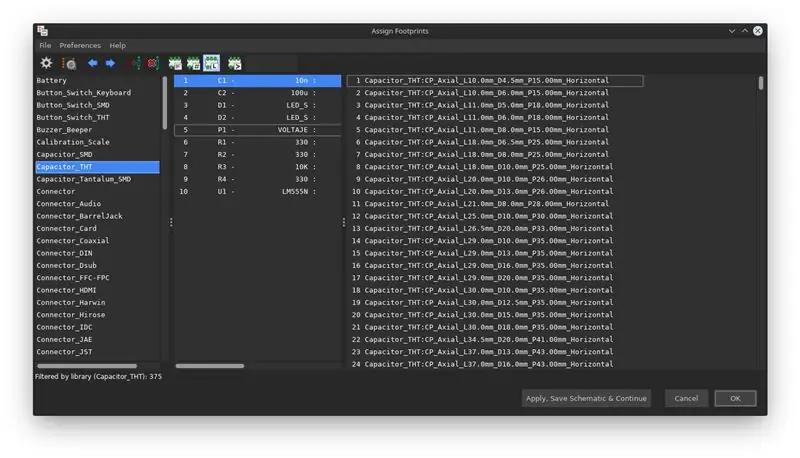
Сол жақ панельде сіз кітапханалар SMD бетіне бекіту компоненттеріне бөлінгенін көре аласыз, THT тақтасы арқылы өтетін компоненттер - бұл жиі қолданылатын және мен осы нұсқаулықта жұмыс жасайтын элементтер.
Менің жағдайда тізімде бірінші болып конденсаторлар пайда болады, сондықтан мен сол жақ панельде Capacitor_THT кітапханасын таңдаймын, енді оң жақта бізді қызықтыратын элементтерді іздейтін компоненттердің тізімі көрсетілген.
Компоненттердің атаулары келесіге ұқсас үлгі бойынша пайда болады:
Кітапхананың атауы: Конденсатордың түрі_Ұзындықтың_шамасы_Шығырлар_Ориентация арасындағы бөлу
Компоненттердің өлшемдері миллиметрмен көрсетілген, сондықтан біздің компоненттердің өлшемдерін тексеру үшін 30 см сызғыш жеткілікті.
Мысал ретінде конденсаторлар кітапханасында пайда болатын бірінші элементті қолдана отырып, бізде келесі мәндер бар:
1 Capacitor_THT: CP_Axial_L10.0mm_D4.5mm_P15.00mm_Gorizontal
Біз мыналарды түсіндіре аламыз:
-
Бұл осьтік типтегі конденсатор, бұл кітап дүкенінен басқа біз мыналарды табамыз:
- Тек түйреуіштердің диаметрі мен бөліну өлшемдері бар радиалдар
- Диаметрі, ені және түйреуіштерді ажырату өлшемдері бар дискілер
- Ұзындығы, ені, түйреуіш аралығы мен түрі бар төртбұрыштар.
- Деректер биіктік ретінде қосылатын жоғарыда келтірілген кейбір нұсқалар.
- Оның ұзындығы 10,0 мм.
- Оның диаметрі 4,5 мм.
- Істер арасындағы қашықтық 15.00 мм
- Ол көлденең орналасқан.
Әр компонентті кітапхананың өзіндік ерекшеліктері бар және олар бір тәртіпте бола бермейді, сондықтан жоғарыда айтылғандарды сіз жұмыс істейтін кітапханаға сәйкес түсіндіруге мүмкіндік беретін нұсқаулық ретінде қабылдаған жөн.
--- Ең жоғарғы панельді қарау SMD-дің үстіңгі бөлігін құруға мүмкіндік береді, THR-дің негізгі компоненттері THT-дің ең үлкен нұсқаулығына айналады.
Capacitor_THT, панельдің тізбегі және тізбегі Capacitor_THT, сонымен қатар компоненттердің тізімі де, олардың құрамына кіретін автобустар да бар.
Лос -компоненттердің тізімі:
Кітапхананың тізімі: Capacitor_Longitud_Diámetro_Separación entre pines_Orientación
Құрамында 30 миллиметрден аспайтын компоненттер бар.
Бұл конденсаторлар мен конденсаторлардың негізгі элементтерінің бірі болып табылады:
1 Capacitor_THT: CP_Axial_L10.0mm_D4.5mm_P15.00mm_Gorizontal
Түсініксіз аудармашы:
-
Бұл конденсатордың осьтік емес екендігіне байланысты:
- Қарағай мен қарағайдың арасындағы айырмашылық
- Қарағай мен қарағайға арналған дискотека
- Тік төртбұрыштар, қарағай, қарағай, қарағай.
- Algunas variaciones de los anteriomente mencionados donde se agregan datos como altura.
- Ұзындығы 10,0 мм.
- Диаметрі 4,5 мм
- Ұзындығы 15,00 мм
- Көлденең қалыпта.
Түсініктемелердің сипаттамасы компьютерлік ресурстарға сәйкес келмейтініне қарамастан, олар сіздің тілектеріңізді түсіндіруге мүмкіндік береді.
3 -қадам: Компоненттерді алдын ала қарау
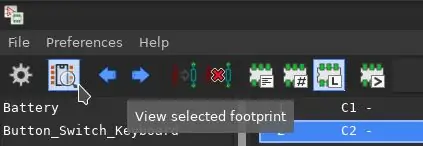
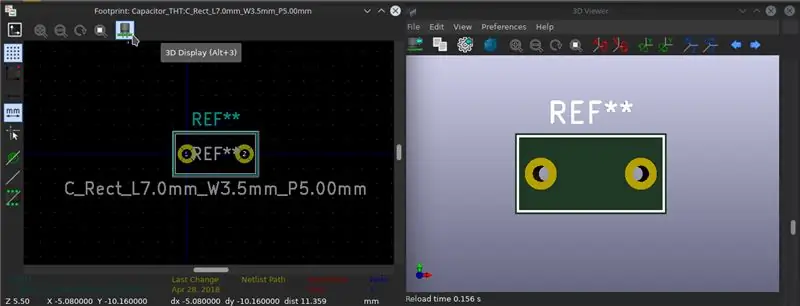
Егер қандай да бір жағдайда бұл деректерді түсіндіру қиын болса, компоненттің ізін алдын ала қарау, сондай -ақ элементтің 3D көрінісі болуы мүмкін, оны пайдалану үшін екеніне көз жеткізу үшін осы көрініске біреуін таңдау арқылы қол жеткізуге болады. оң жақ панельдегі компоненттер, содан кейін жоғарғы жолақта «Таңдалған ізді қарау» түймесін басыңыз, ол 2 -суреттегідей терезені көрсетеді.
Мұнда сіз баспа тақтасында компоненттің қалай көрінетінін көре аласыз, сонымен қатар 3 -компонентті кескіннің 3D көрінісін алу мүмкіндігі бар (менің жағдайда 3D моделі бағаланбайды, себебі мен бірнеше эксперимент жүргізгенді ұнатамын. кітапханалар 3D модельдерінде кейбір қателерді тудырады).
---
Қосымша ақпарат алу үшін компьютерлік интерпретацияны орындау қажет, бұл 3D форматында компьютерлік бағдарламаларды іске қосуға мүмкіндік береді. 2 -ші панельде «Ең жақсы» деген сөз бар.
Dentro de esta, comeden es como es que se verá el komponente en un circuit system Impreso, to the one of the one of a una vista en 3D del komponente imagen 3 (a de aprecia el modelo 3D decido a que como me gusta экспериментальды конверсия). varias librerías algunos enes los modelos 3D қателерін тудырады)
4 -қадам: Конденсаторлар
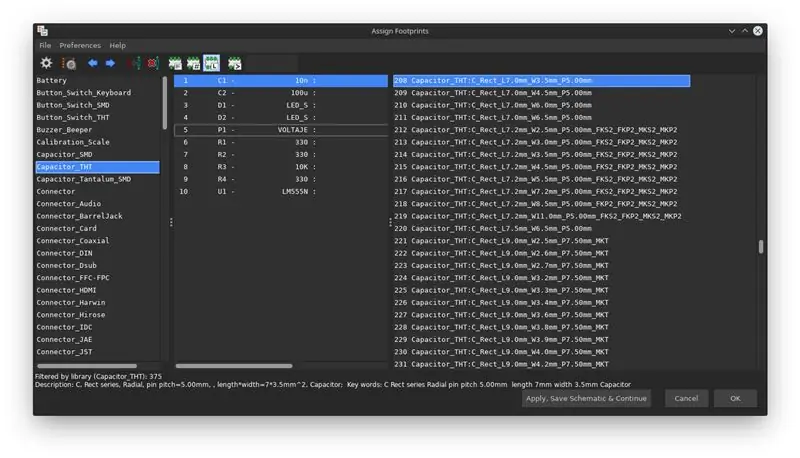
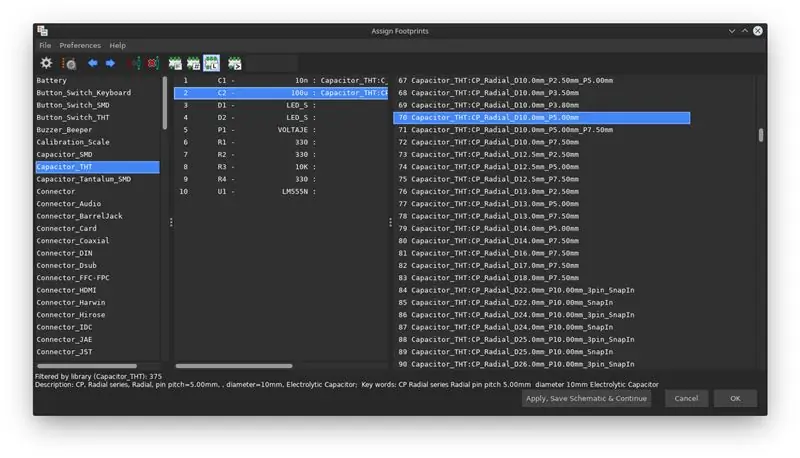
Менің жағдайда 10n керамикалық конденсаторды және 100u үшін электролиттік конденсаторды қолданамын, осының негізінде мен оны тікбұрышты конденсатор ретінде орналастыра аламын, ал екіншісі радиалды, сондықтан екі рет шертіңіз. тағайындалатын компоненттің атауы.
---
Конденсатордың конденсаторы 100 жыл, электр конденсаторы конденсатордың тікбұрышты пішінінде, конденсатордың бір бөлігінде, радиалды түрде, біртіндеп басылады. ең маңызды компоненттер.
5 -қадам: жарық диоды
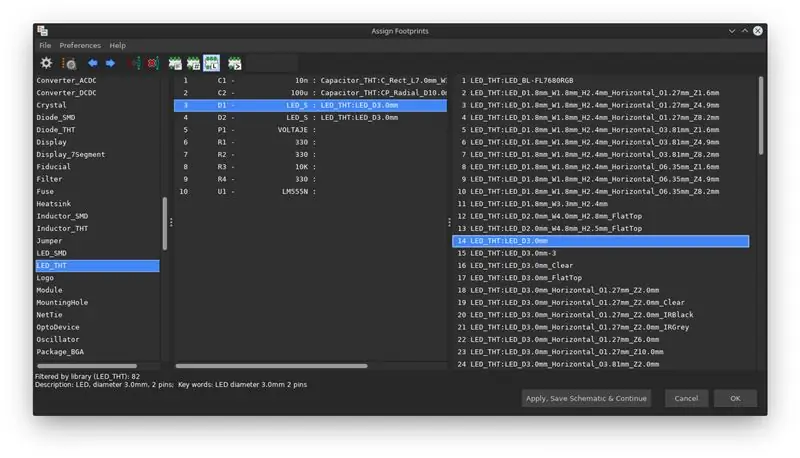
Қолдану шамдары 3 мм -ге тән, сондықтан олар келесі формада.
---
Лос 3мм -ден аспайтын өлшемге ие болды.
6 -қадам: Терминал блогы
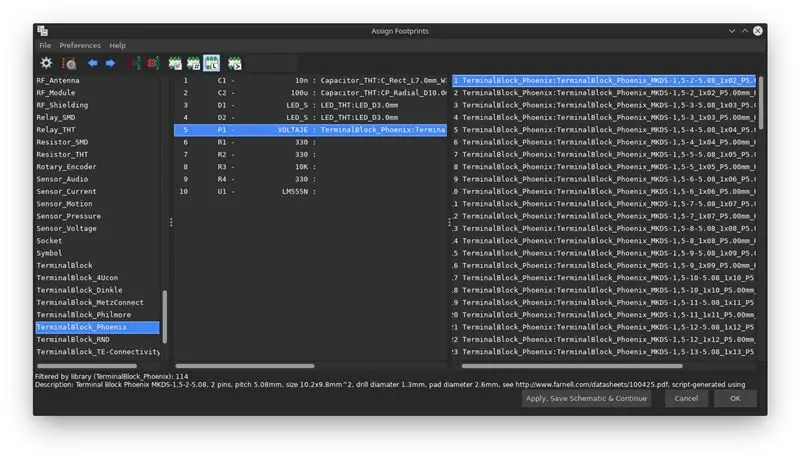
Қуат терминалы үшін түйреуіштер арасындағы арақашықтық өлшенді және осы мәліметтермен сәйкес оның кітапханасында таңдалды.
---
Қарапайым терминалдарға қарағанды қарауға болады.
7 -қадам: резисторлар
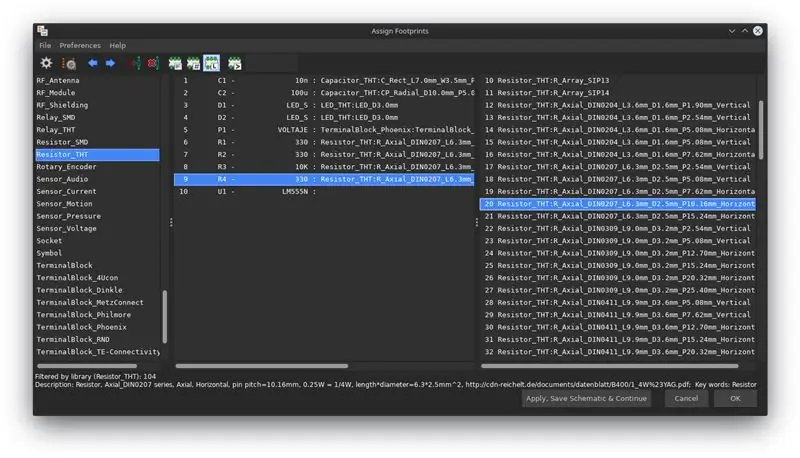
Резисторлар үшін олар 1/4 Вт болғандықтан, олар түйреуіштер арасындағы 10 мм бос орынмен көлденең күйде таңдалады, бірақ ол кеңістікті үнемдеу үшін тігінен орналастырылуы мүмкін, бірақ менің жағдайда оларды қосымша көпірлер жасамау үшін көлденең орналастырамын. компьютер
---
Қарсылықтар 1/4 W көлденеңінен көлденеңінен 10 мм қашықтықта қарағайлар, тік желілердің тік сызықтары, сонымен қатар көлденең көлденең көлденең көлденең орналасқан. en el pcb.
8 -қадам: 555
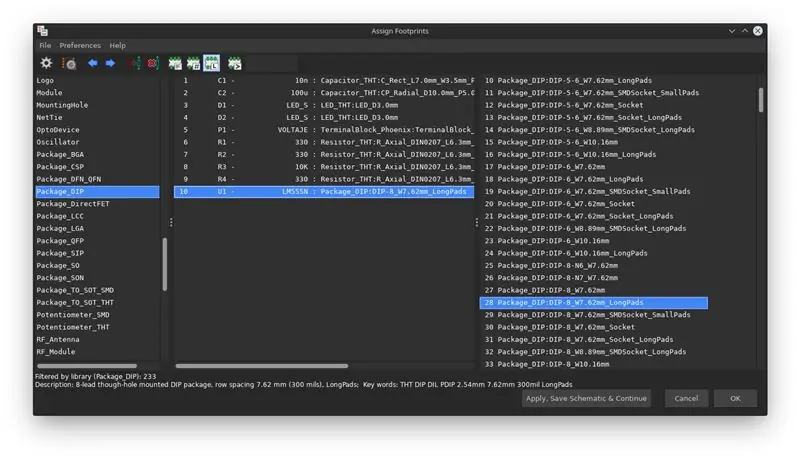
555 үшін ізді таңдағанда, біз интегралды схеманың атауына негізделмейміз, керісінше, біз оның қаптамасының атауын қолданамыз, менің жағдайда, мен қолданатын 555 DIP қаптамасы 8 түйреуіштен тұрады., бұл жағдайда қолайсыздықты болдырмау үшін үлкен жастықшалары бар нұсқаны қолданыңыз, сондықтан ол келесідей.
---
Алдымен 555 -ші қадамға қол жеткізу мүмкін емес. ПХД -ді қолданудың ең үлкен әдістері мен міндеттерін шешуге болады, бұл олардың функциялары мен міндеттерін шешуге мүмкіндік береді.
9 -қадам: Сақтау

Барлық ассоциациялар жасалғаннан кейін, «сақтау схемасын сақтаңыз және жалғастырыңыз» дегенді білдіретін төменгі батырманы басу жеткілікті, содан кейін қауіпсіздік әдісі ретінде қайта сақтау үшін эсеманы басу жеткілікті.
---
Бөлшектерді тазалаудың басты шарты - бұл «қауіпсіздіктің сақталуы» және «компьютерлік бақылау» дегенді білдіреді.
Ұсынылған:
Жалпақ панельді теледидарды жарыққа қайта тағайындаңыз: 7 қадам

Жалпақ панельді теледидарды жарыққа қайта тағайындаңыз: Егер сіз бір кездері жалпақ панельді теледидардың экранын сындырып, оны жөндеуге тырысқан болсаңыз, онда сіз жаңа теледидар сатып алудың арзан екенін білесіз. оны қоқысқа тастаңыз, оны сіздің үйіңіздегі, гараждағы, дүкендегі немесе сарайдағы қараңғы аймақты жарықтандыруға қайта бағыттаңыз, мысалы
Tim's PCB (схемалық схема): 54 қадам (суреттермен)

Tim's PCB (Plotted Circuit Board): Бұл менің жобаларым үшін арнайы схеманы құру үшін қолданатын процесс. Жоғарыда айтылғандарды жасау үшін: мен XY плоттерімді сценариймен қолданып, мықты этантқа шығару үшін эфирлі пленканы алып тастаймын. Мен XY плоттерімді лазермен қолданамын, ол үшін сия жағу үшін
Сандық белгілерге арналған Mirolo желілік жарықдиодты матрицалық дисплей: 22 қадам (суреттермен)

Сандық белгілерге арналған Mirolo желілік жарықдиодты матрицалық дисплей: цифрлық белгілер келушілерге алдағы панельдер, кестедегі өзгерістер туралы ақпарат беру немесе динамикалық түрде ақпарат беру үшін іс -шараларда пайдалы болуы мүмкін. Жарықдиодты матрицалық дисплейлерді пайдалану хабарларды тіпті алыстан оқуға мүмкіндік береді және көз тартады
Кикадтан бастаңыз - схемалық диаграмма: 9 қадам

Kicad -тен бастаңыз - схемалық диаграмма: Kicad - бұл коммерциялық ПХД -ға арналған CAD жүйелерінің ақысыз және ашық баламасы, мені қателеспеңіз EAGLE және сол сияқты өте жақсы, бірақ EAGLE -дің ақысыз нұсқасы кейде жетпей қалады және студенттік нұсқа тек қана қалады 3 жыл, сондықтан Кикад - бұл керемет
RPi көмегімен оптикалық дискіні қайта тағайындаңыз: 6 қадам (суреттермен)

RPi көмегімен оптикалық дискіні қайта тағайындаңыз: Бұл жоба менің сүйікті ноутбугімнің оптикалық дискісі дұрыс істемей бастағаннан кейін пайда болды. Мен ноутбукке итермелегенде немесе кез келген жолмен жылжытқанда, ықшам диск науасы бірнеше рет шығады. Менің проблемамның диагнозы: кейбіреулер болуы керек еді
